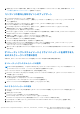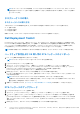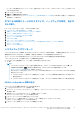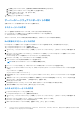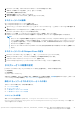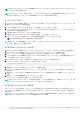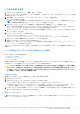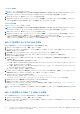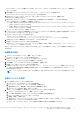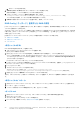Users Guide
Table Of Contents
- Microsoft System Center Configuration Manager向けDell EMC Server Deployment Packバージョン4.0 ユーザーズ ガイド
- 目次
- はじめに
- Configuration Manager を使用する前に
- System Center Configuration Manager、2012 SP2、2012 R2 SP1、2012 R2、2012 SP1、または 2012 を実行するシステムでの Dell EMC Server Deployment Pack の使用
- Dell ドライバ CAB ファイル
- Dell Deployment Toolkit
- ハードウェア設定および OS 導入用の DTK パッケージのインポート
- DTK パッケージのアップグレード
- DTK による起動イメージのカスタマイズ、ハードウェアの設定、および OS の導入
- システムロックダウンモード
- サーバーのハードウェアコンポーネントの構成
- タスクシーケンス処置の設定
- Array Builder の使用
- RAID、DRAC、iDRAC 用のタスクシーケンスの作成
- Dell サーバードライバパッケージのインポート
- トラブルシューティング
- コマンドラインオプション
- デルのその他のマニュアル
5. [タスクシーケンス名] テキストボックスにタスクシーケンスの名前を入力します。
6. 作成した Dell 起動イメージを指定し、[次へ] をクリックします。
[設定の確認] 画面が表示されます。
7. 設定内容を確認して [次へ] をクリックします。
8. 表示される確認メッセージボックスで、[閉じる] をクリックします。
タスクシーケンスの編集
1. [Configuration Manager コンソール]を起動します。
[Configuration Manager コンソール] 画面が表示されます。
2. 左ペインで、[[ソフトウェア ライブラリー]] > [[オペレーティング システム]] > [[タスク シーケンス]]の順に選択しま
す。
3. 編集するタスクシーケンスを右クリックし、[編集] をクリックします。
[タスクシーケンスエディタ] ウィンドウが表示されます。
4. [追加] > [Dell 展開 ] > [Dell Lifecycle Controller からドライバを適用] をクリックします。
Dell EMC Server Deployment Pack のカスタム処置がロードされます。タスク シーケンスを変更できるようになります。
メモ:
● タスク シーケンスを初めて編集するときには、「[Windows のセットアップと Configuration Manager]」というエラー メ
ッセージが表示されます。このエラーを解決するには、[Configuration Manager クライアント アップグレード パッケー
ジ]を作成して選択します。パッケージの作成の詳細については、Technet.microsoft.com で Configuration Manager
のドキュメントを参照してください。
● タスク シーケンスの Set RebootStep Variable ステップが、設定された構成に対して有効になっていることを確認してく
ださい。
タスクシーケンスへの Diskpart Clean の追加
1. [タスクシーケンスエディタ] で、[追加] > [ 一般] > [ コマンドライン] とクリックします。
2. [名前] テキストボックスに、コマンドラインの名前として
Diskpart Clean
と入力します。
3. 入力コマンドラインオプション diskpartclean.bat を選択します。
4. [Dell PowerEdge Deployment] > [Dell PowerEdge Custom Reboot Script] パッケージを選択します。
タスクシーケンス処置の設定
[タスクシーケンスエディタ] で [PowerEdge サーバー設定] を選択すると、次のタブが表示されます。
● [処置設定]
● [変数置換]
● [ログ / リターンファイル]
本項では、[処置設定] タブについて説明します。[変数置換] タブに関する情報は、変数置換を参照してください。[ログ / リタ
ーンファイル] タブに関する情報は、ログ / リターンファイルを参照してください。
静的 IP ネットワークでのタスクシーケンスの導入
タスクシーケンスの導入には、次の手順が必要です。
● .CSV ファイルの準備
● ターゲットのインポート
● OS 導入用のブータブルメディアの作成
● OS 導入用のブータブルメディアの使用
.CSV ファイルの準備
各ターゲットに行を追加することによって、C:\Program Files\Microsoft Configuration
Manager\OSD\Lib\Packages\Deployment\Dell\PowerEdge\NetworkSetting\Samples\MACIPMap.csv にある CSV
ファイルをアップデートします。
System Center Configuration Manager、2012 SP2、2012 R2 SP1、2012 R2、2012 SP1、または 2012 を実行するシステムでの
Dell EMC Server Deployment Pack の使用
15